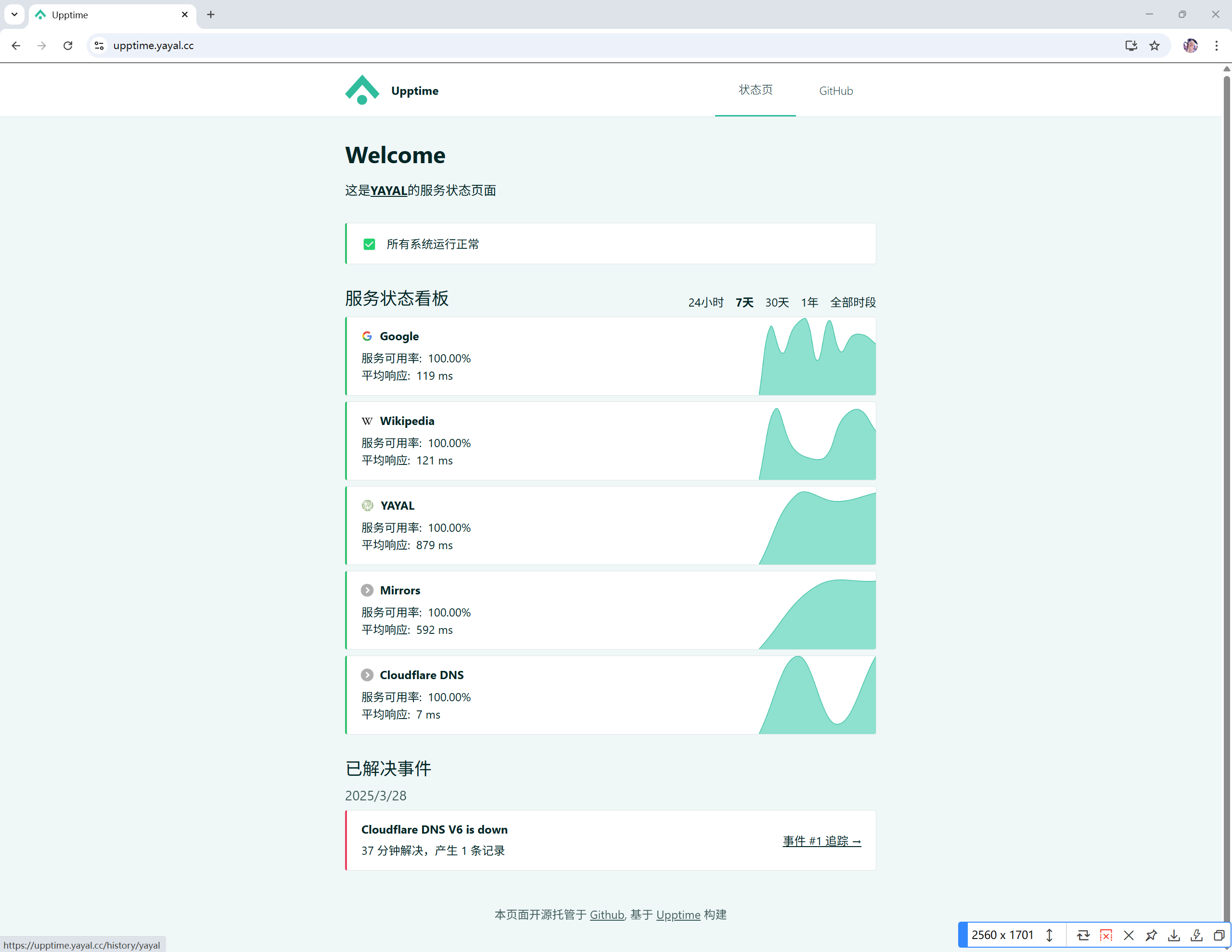使用 VS Code 远程连接服务器开发
一、安装 OpenSSH
OpenSSH 是一款用于远程登录的连接工具,它使用 SSH 协议。 它会加密客户端与服务器之间的所有流量,从而遏止窃听、连接劫持和其他攻击。
1.2、Windows 环境下安装
通过设置打开 OpenSSH 组件
- 打开“[colour type=” #ff4757”]设置[/colour]”,选择“[colour type=” #ff4757”]应用[/colour]”>“[colour type=” #ff4757”]应用和功能[/colour]”,然后选择“[colour type=” #ff4757”]可选功能[/colour]” 。
- 扫描列表,查看是否已安装 OpenSSH。 如果未安装,请在页面顶部选择“添加功能”,然后:
- 查找“[colour type=” #ff4757”]OpenSSH 客户端[/colour]”,再单击“[colour type=” #ff4757”]安装[/colour]”
- 查找“[colour type=” #ff4757”]OpenSSH 服务器[/colour]”,再单击“[colour type=” #ff4757”]安装[/colour]”
设置完成后,回到“应用”>“应用和功能”和“可选功能”,你应会看到已列出 OpenSSH 。
使用 PowerShell 安装 OpenSSH
若要使用 PowerShell 安装 OpenSSH,请先以管理员身份运行 PowerShell
了确保 OpenSSH 可用,请运行以下 cmdlet:
1 | Get-WindowsCapability -Online | Where-Object Name -like 'OpenSSH*' |
如果两者均尚未安装,则此操作应返回以下输出:
1 | Name : OpenSSH.Client~~~~0.0.1.0 |
然后,根据需要安装服务器或客户端组件:
1 | # Install the OpenSSH Client |
这两者应该都会返回以下输出:
1 | Path : |
官网文档:https://learn.microsoft.com/zh-cn/windows-server/administration/openssh/openssh_install_firstuse
二、安装/配置 Remote-SSH
2.1、安装
Remote-SSH 是 VScode 的插件,安装完 VScode 以后,在插件中搜索 Remote-SSH,点击 install 安装。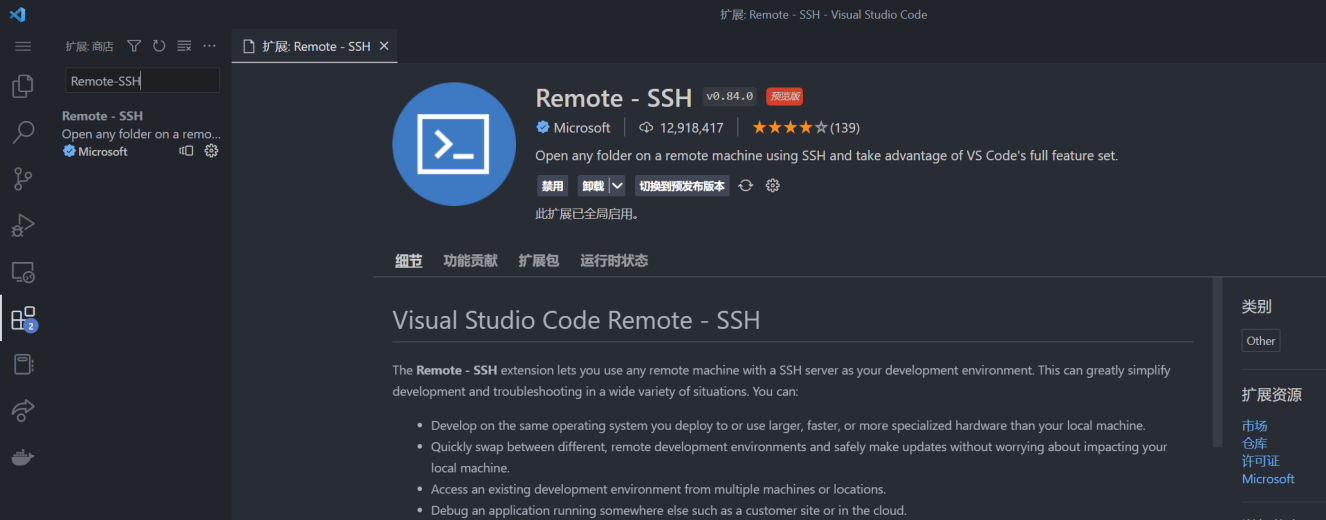
2.2、配置
2.2.1、Remote-SSH 插件设置
设置里面搜索 Show Login,选择 Remote-SSH 插件, 勾选 Show Login Terminal 选项。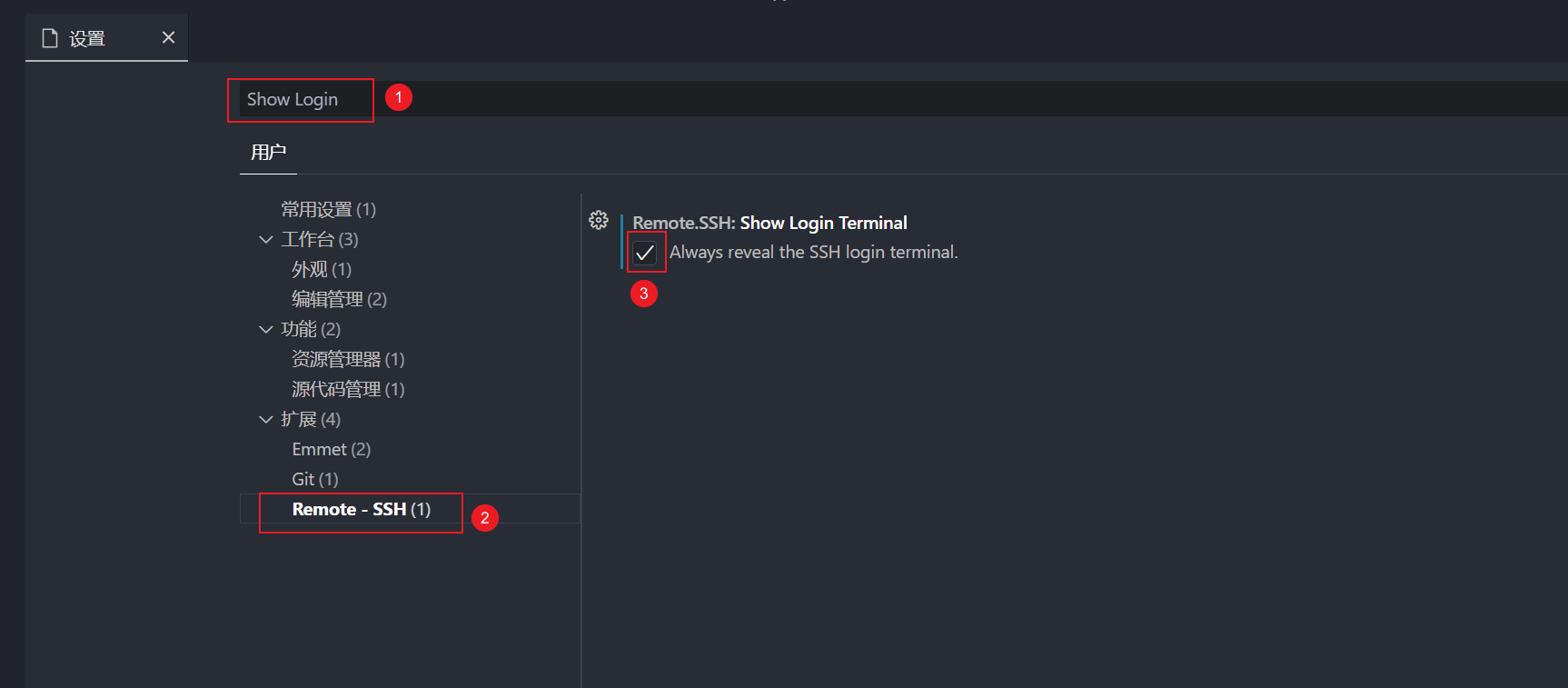
2.2.2、Remote-SSH 配置文件
安装完 Remote-SSH 以后左侧会出现一个远程资源管理的图标,选择 SSH Targets,进入config 配置文件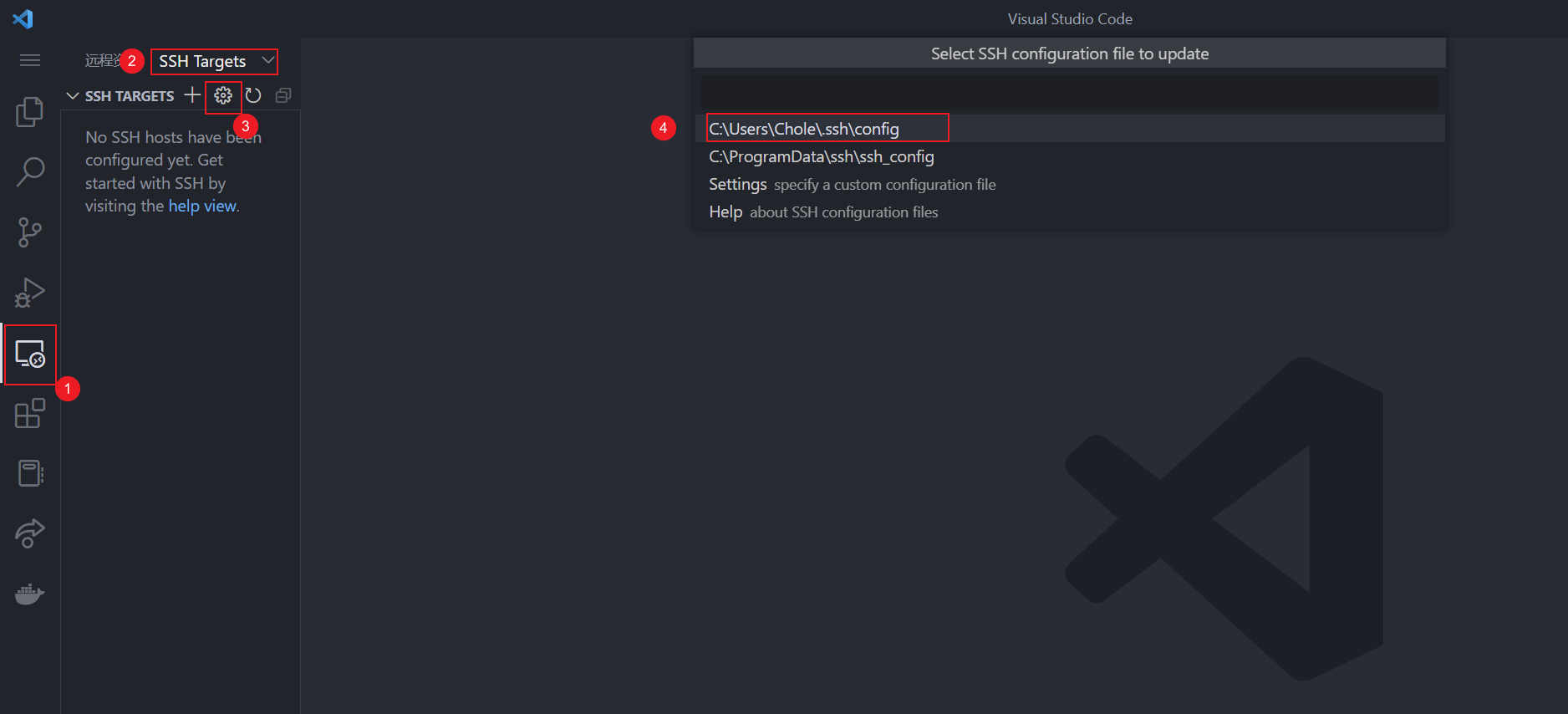 在配置文件中设置服务器信息,输入 HostName 和 User,保存以后左侧会出现对应机器名称。
在配置文件中设置服务器信息,输入 HostName 和 User,保存以后左侧会出现对应机器名称。
1 | # Read more about SSH config files: https://linux.die.net/man/5/ssh_config |
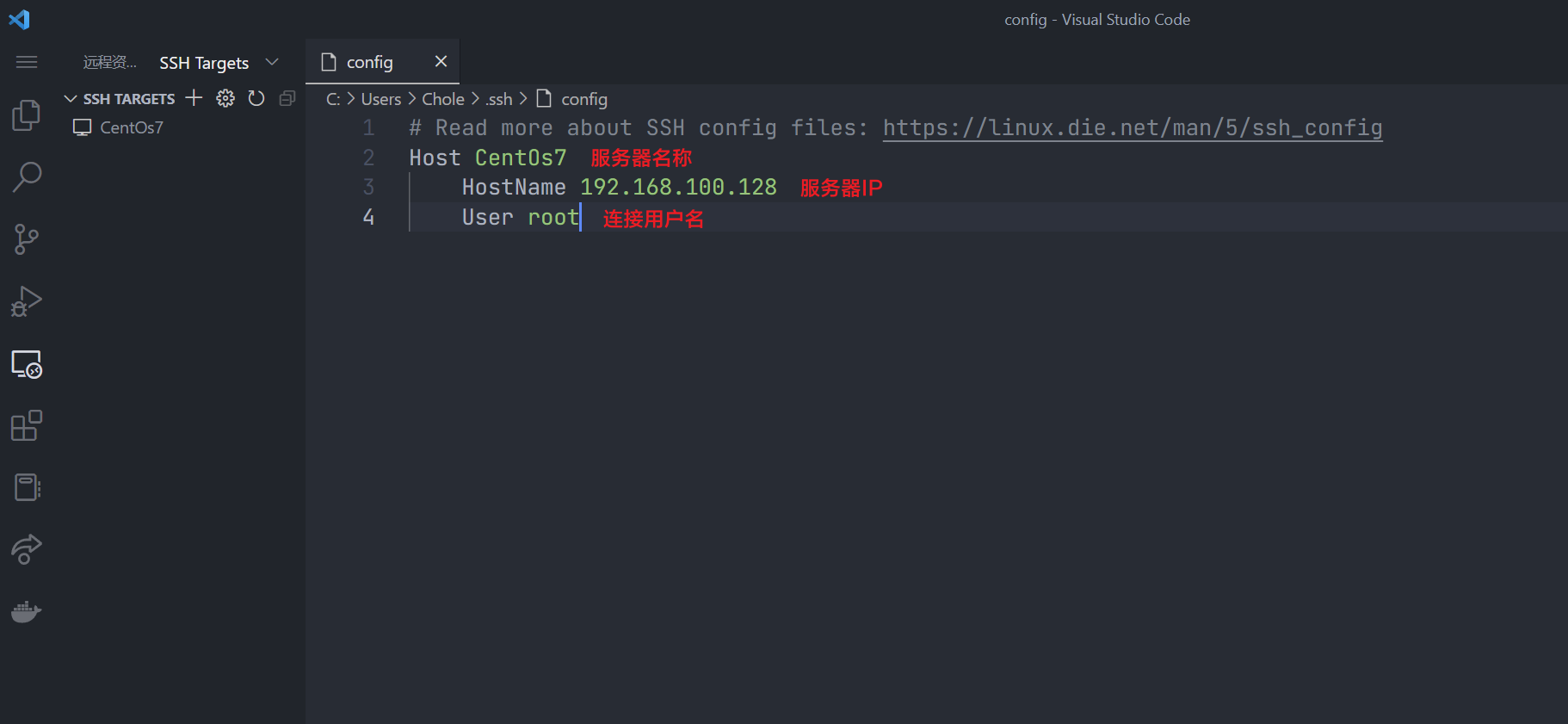
三、连接使用
在左侧 远程资源管理器 找到我们的服务器,点击文件夹+号图标,会打开一个新窗口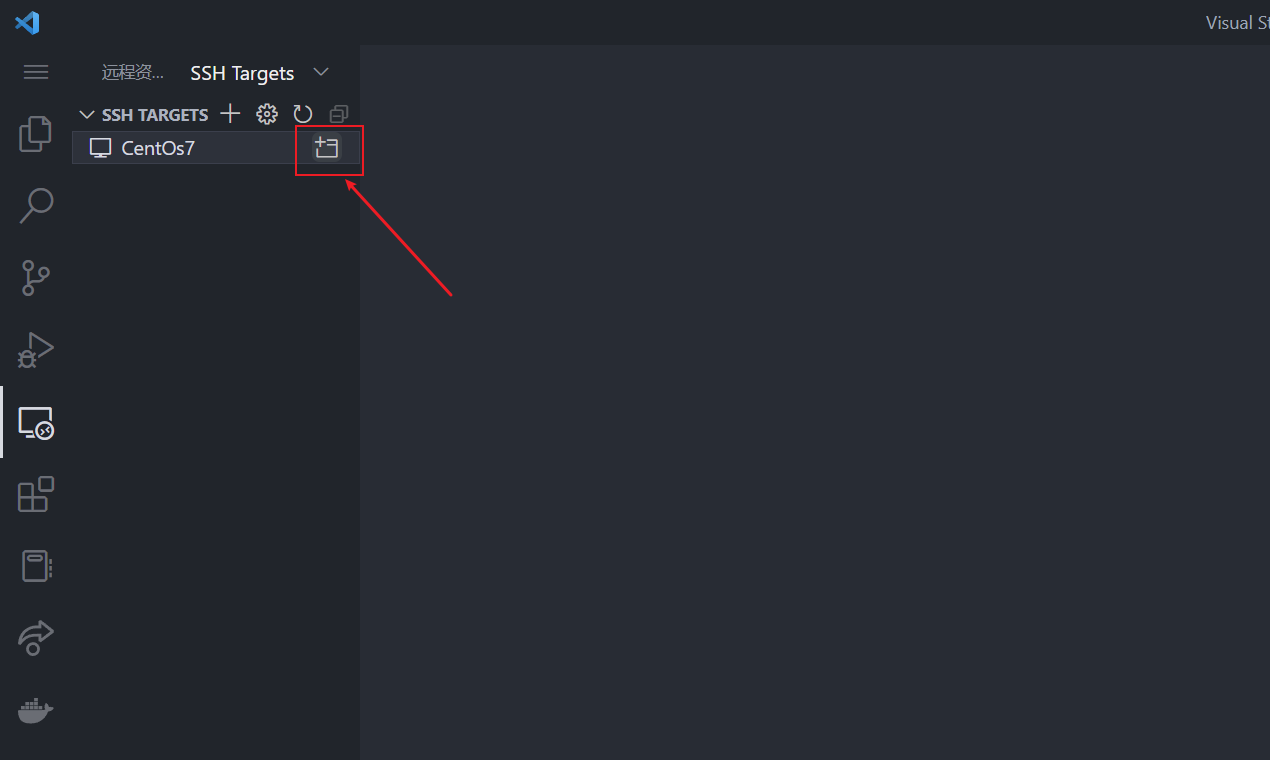 在这里可能会弹出让你选择服务器的平台,需要选择以后才会出现输入密码的步骤,我们选择 Linux,然后在底部终端输入 服务器密码就可以连上了
在这里可能会弹出让你选择服务器的平台,需要选择以后才会出现输入密码的步骤,我们选择 Linux,然后在底部终端输入 服务器密码就可以连上了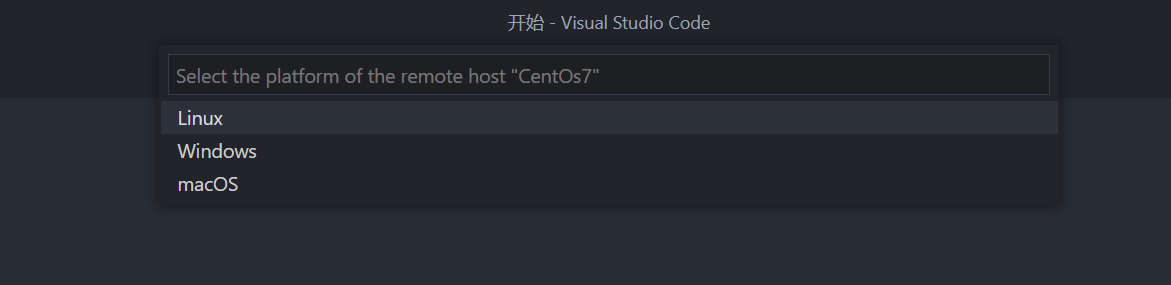
我们还可以打开服务器的文件夹
四、使用跳板机连接
五、最后
你甚至可以用 vscode 来代替一些终端工具
本博客所有文章除特别声明外,均采用 CC BY-NC-SA 4.0 许可协议。转载请注明来源 鸭鸭梨!
评论